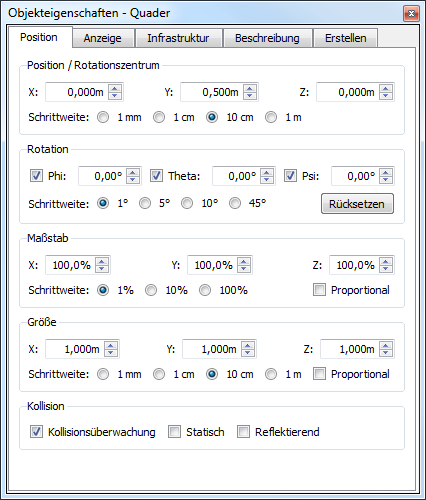In den Objekteigenschaften kann der Benutzer die Objekte leicht manipulieren und modifizieren. Das Eigenschaften-Fenster ist in mehrere Tabs aufgeteilt, von denen je nach Modell nur ein Teil sichtbar ist:
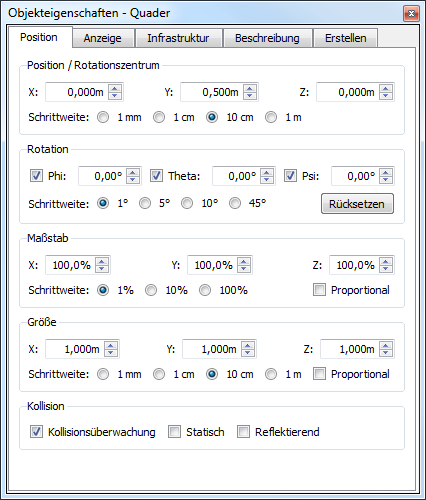
Objekteigenschaften
| • | "Position" (alle Modelle): Positionieren, Rotieren und Skalieren von Objekten, Ändern der Objektgröße, Ein- und Ausschalten der Kollisionserkennung. Bei einfachen Objekten (Quader, Kugel, Zylinder, Kegel) kann hier zusätzlich das Verhalten während einer Simulation in Robotino® SIM Professional eingestellt werden: wenn "Statisch" ausgewählt ist, dann steht das Objekt während der Simulation unbeweglich im Raum. Diese Einstellung hat keinerlei Einfluss auf das Verhalten von LabCreator; sie wirkt sich erst dann aus, wenn die Szene in Robotino® SIM Professional geladen und simuliert wird. "Reflektierend" wirkt sich auf die Intensitätswerte aus, die in Robotino® SIM Professional von Laserscannern zurückgegeben werden. |
| • | "Anzeige" (nur primitive Objekte, Wände und Linien): Einstellen von Farbe, Transparenz, Detailstufe und Textur |
| • | "Infrastruktur" (alle Modelle): Einstellen der von einem Modell benötigten Infrastruktur |
| • | "Beschreibung" (alle Modelle außer Wände und Linien): Anzeigen von Informationen wie Artikelnummer, Internet-Link; Anlegen von Objektnummern und benutzerdefinierten Beschreibungen, Zuweisung von Objektnummern |
| • | "Erstellen" bzw. "Edit" (nur eigene Modelle): Anpassen der Bounding Box, Zuweisen von Bezeichnern und Übersetzungen |
| • | "Wandsegment" (nur Wände): Einstellen von Dicke, Höhe, Länge und Ausrichtung von Wandsegmenten. Anzeige des Inhalts der eingeschlossenen Fläche. |
| • | "Liniensegment" (nur Linien): Einstellen von Dicke, Länge und Ausrichtung von Liniensegmenten. |